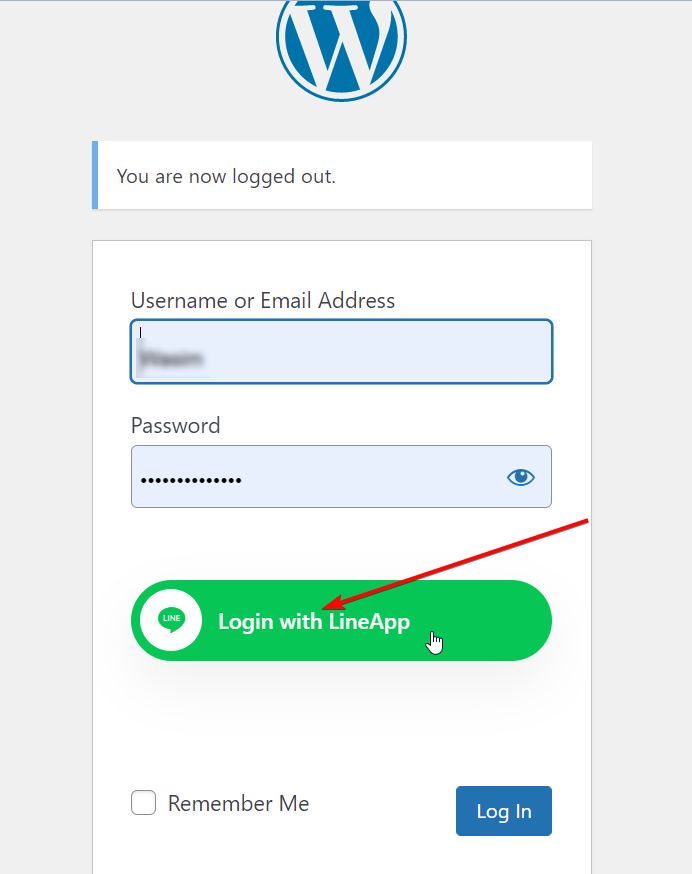Plug-in WP Social integra-se perfeitamente com todas as plataformas populares de mídia social. Ele vem com recursos como compartilhamento social, contagem social e login social. Além de outras contas sociais, WP Social oferece suporte à integração do aplicativo LINE com WordPress, que permite adicionar um botão de login para permitir que os usuários façam login com sua conta LINE usando este plugin de mídia social WordPress.
Leia esta documentação para aprender o processo de integração do aplicativo LINE com WordPress usando o plugin WP Social.
Começando #
Para permitir que seus visitantes façam login com sua conta do aplicativo LINE, primeiro você deve criar um aplicativo LINE. Após criar o APP, acesse o plugin no painel do WordPress e abra a configuração para configurar o login do Line para o seu site. O guia a seguir irá ajudá-lo no processo de criação do Line App e integração de login.
Criar aplicativo LINE #
Para iniciar o processo de criação do aplicativo LINE:
- Vou ao Console de desenvolvedores do LINE.
- Faça login em sua conta LINE se não estiver conectado.
- Agora crie uma conta de desenvolvedor no LINE.
- Digitar Nome do desenvolvedor (seu nome) e seu email.
- Leia e concorde com o Contrato de Desenvolvedores do LINE.
- Clique no "Criar a minha conta”.
Agora você criou sua conta de desenvolvedor LINE. A próxima etapa da integração do aplicativo WordPress LINE é criar um provedor para o aplicativo LINE.
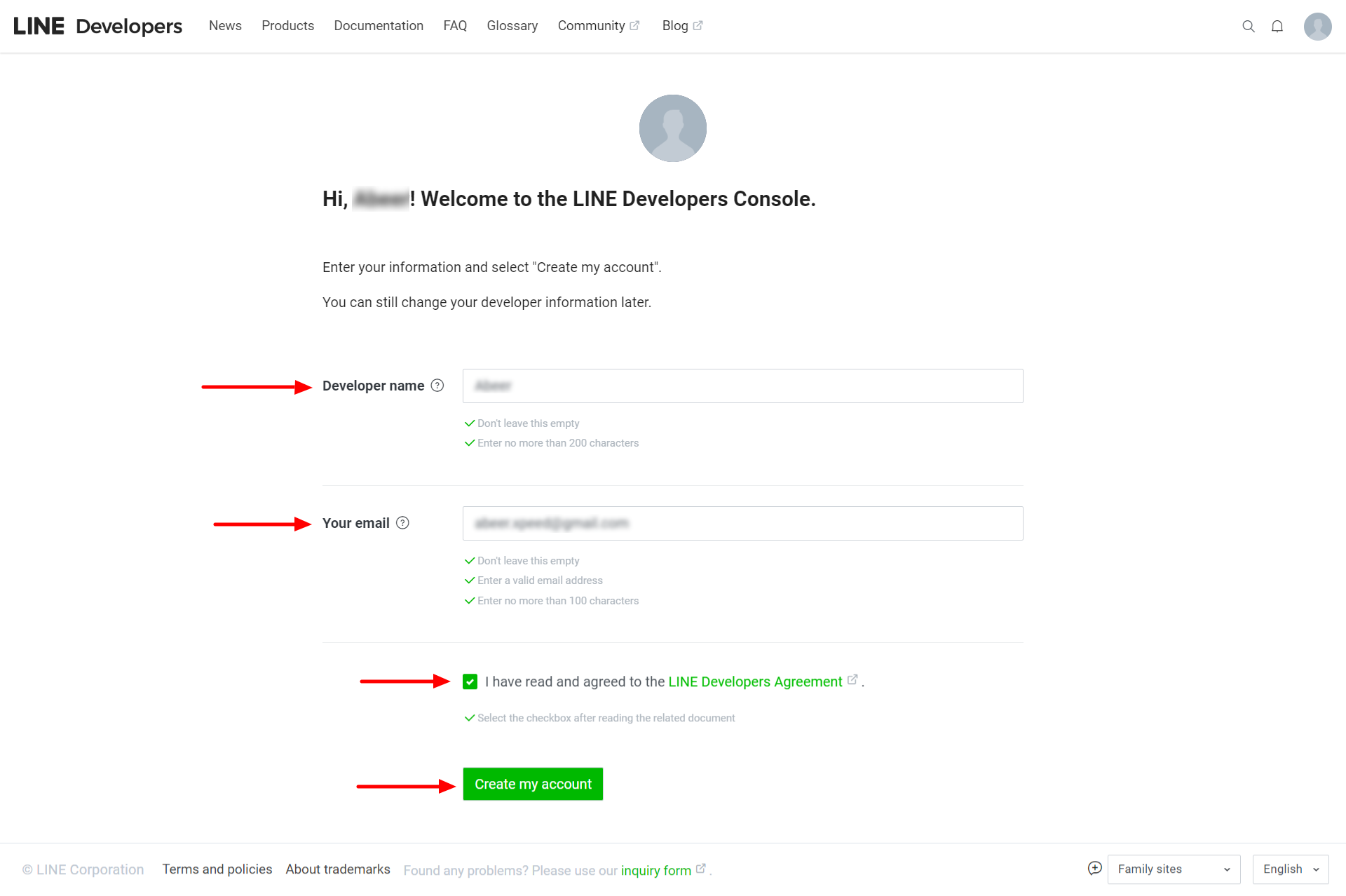
Crie um provedor #
Depois de criar a conta, você será direcionado para o LINE Developers Console. Aí clique no botão “Crie um novo provedor" botão.
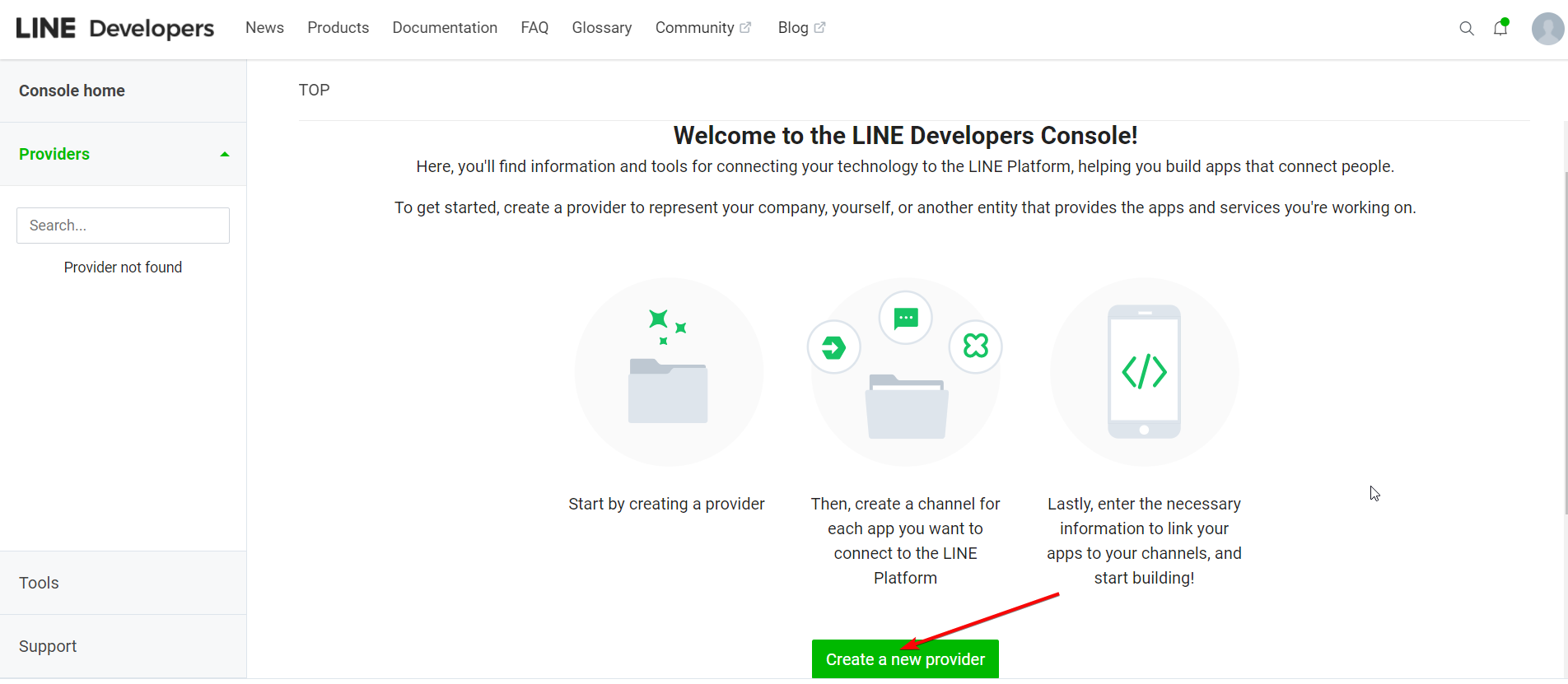
Depois disso, um pop-up aparecerá para Crie um novo provedor. Lá,
- Introduzir um Nome do provedor.
- Clique em Criar para criar o provedor.
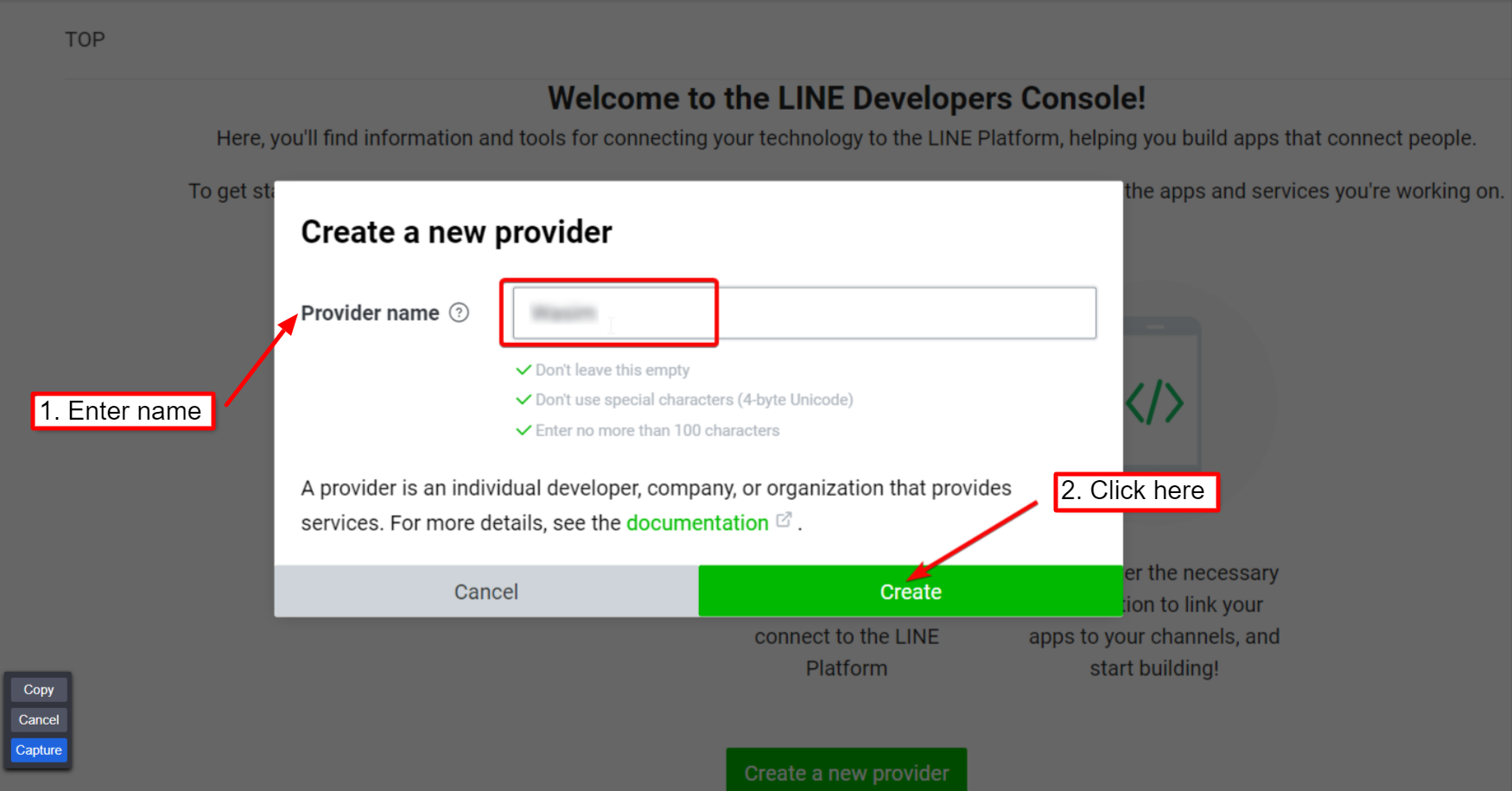
Crie um canal de login do aplicativo LINE #
Em seguida, crie um canal de login do aplicativo LINE para se conectar à plataforma LINE. Para fazer isso, clique em “Criar um novo canal” na guia Canais conforme mostrado na imagem abaixo.
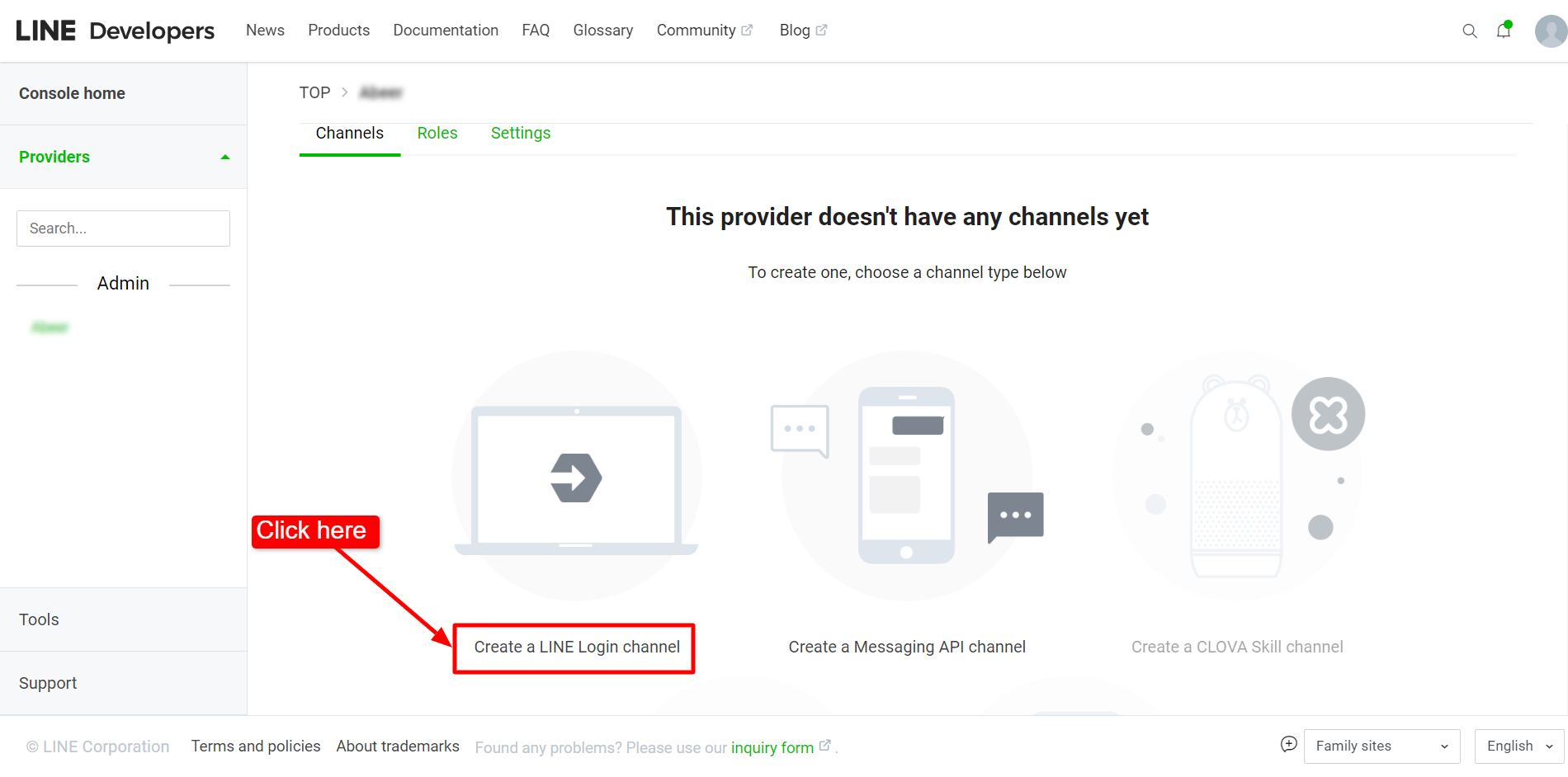
Preencha os campos obrigatórios e clique em “Criar” #
Imediatamente depois disso, uma página aparecerá com todos os campos relevantes relacionados ao canal do aplicativo LINE, como nome do canal, descrição do canal, etc.
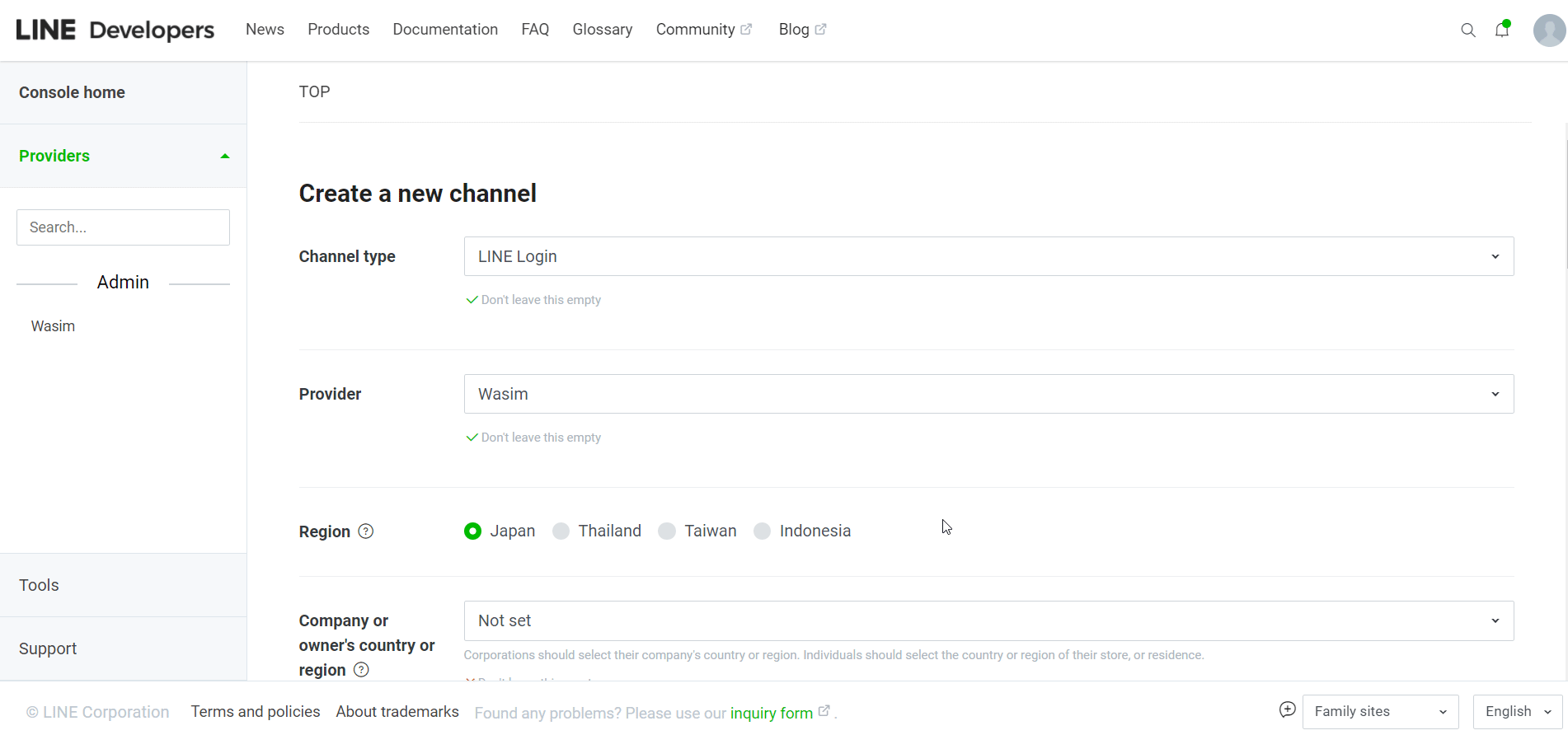
Depois de criar o canal, todas as informações relevantes relacionadas ao seu canal aparecerão, incluindo o ID do canal e o segredo do canal na guia Configurações básicas.
Obtenha URL de retorno de chamada do WP Social Plugin #
Neste ponto, você deve acessar o plugin WP Social no painel do WordPress e obter o URL de retorno de chamada para integração do aplicativo LINE com WordPress. Por isso,
- Navegar para WP Social > Login Social > Provedores do seu painel do WordPress.
- Abra as configurações do aplicativo LINE.
- Clique no Começando botão no login do LinkedIn.
- Copie o “URL de redirecionamento OAuth válido“.
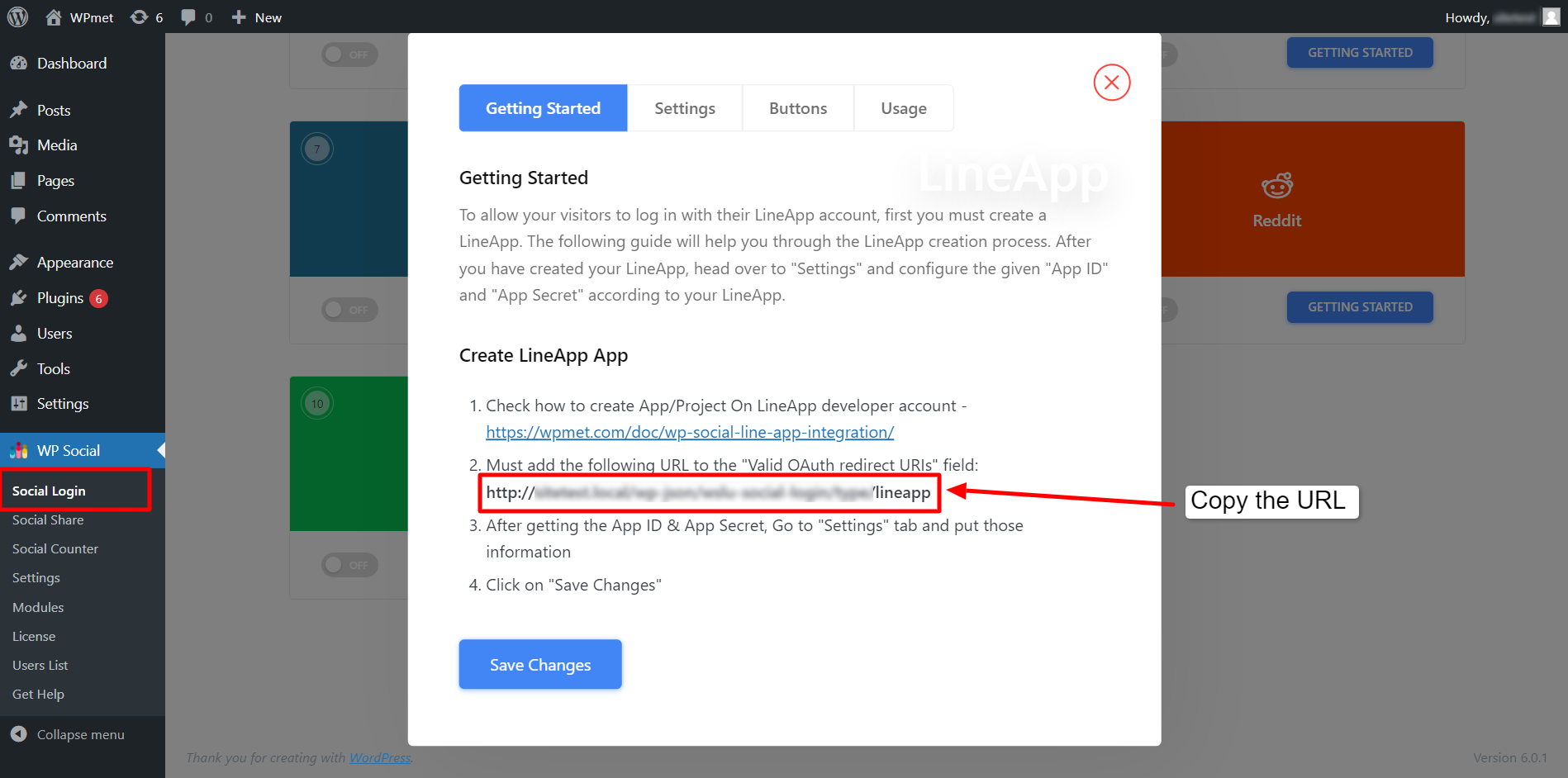
Agora volte para o canal LINE Login no console do desenvolvedor e vá para a guia LINE Login. Então,
Encontre o URL de retorno de chamada campo e clique no Editar botão.
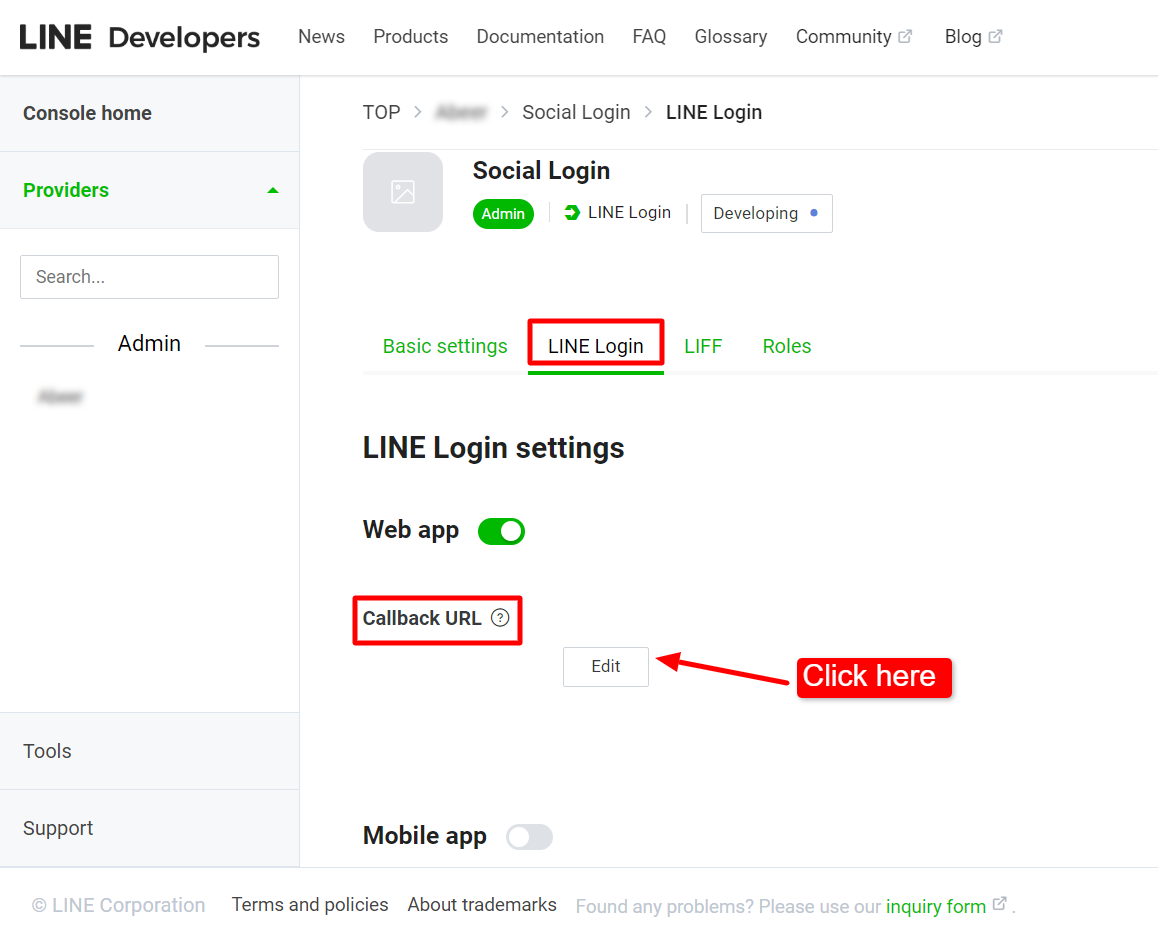
Depois de clicar, aparecerá um campo onde você pode cole o URL de retorno de chamada você copiou anteriormente.
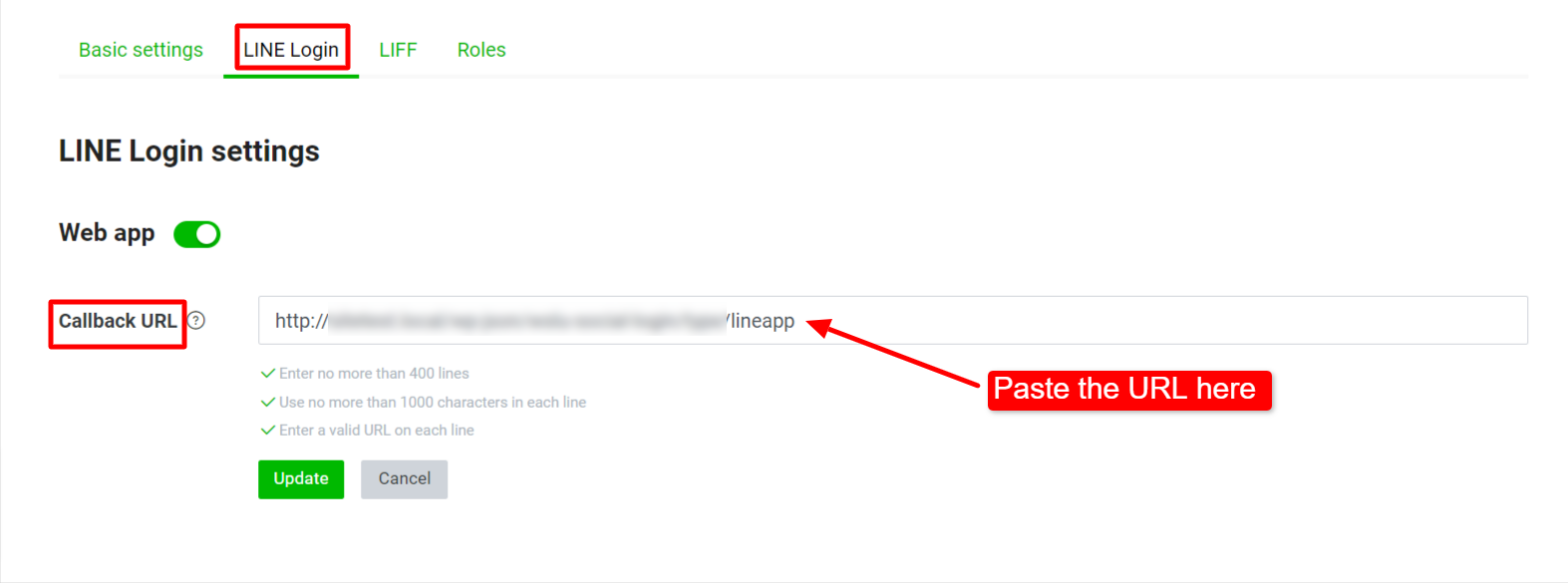
Verifique o aplicativo com o ID do canal e o segredo do canal #
Logo depois disso, copie o ID do canal e o segredo do canal dos detalhes do canal conforme mostrado acima e cole-os nos campos designados no plugin WP Social. Por isso,
- Mude para o Configurações básicas aba.
- Copie o ID do canal.
- Copie o Segredo do canal.
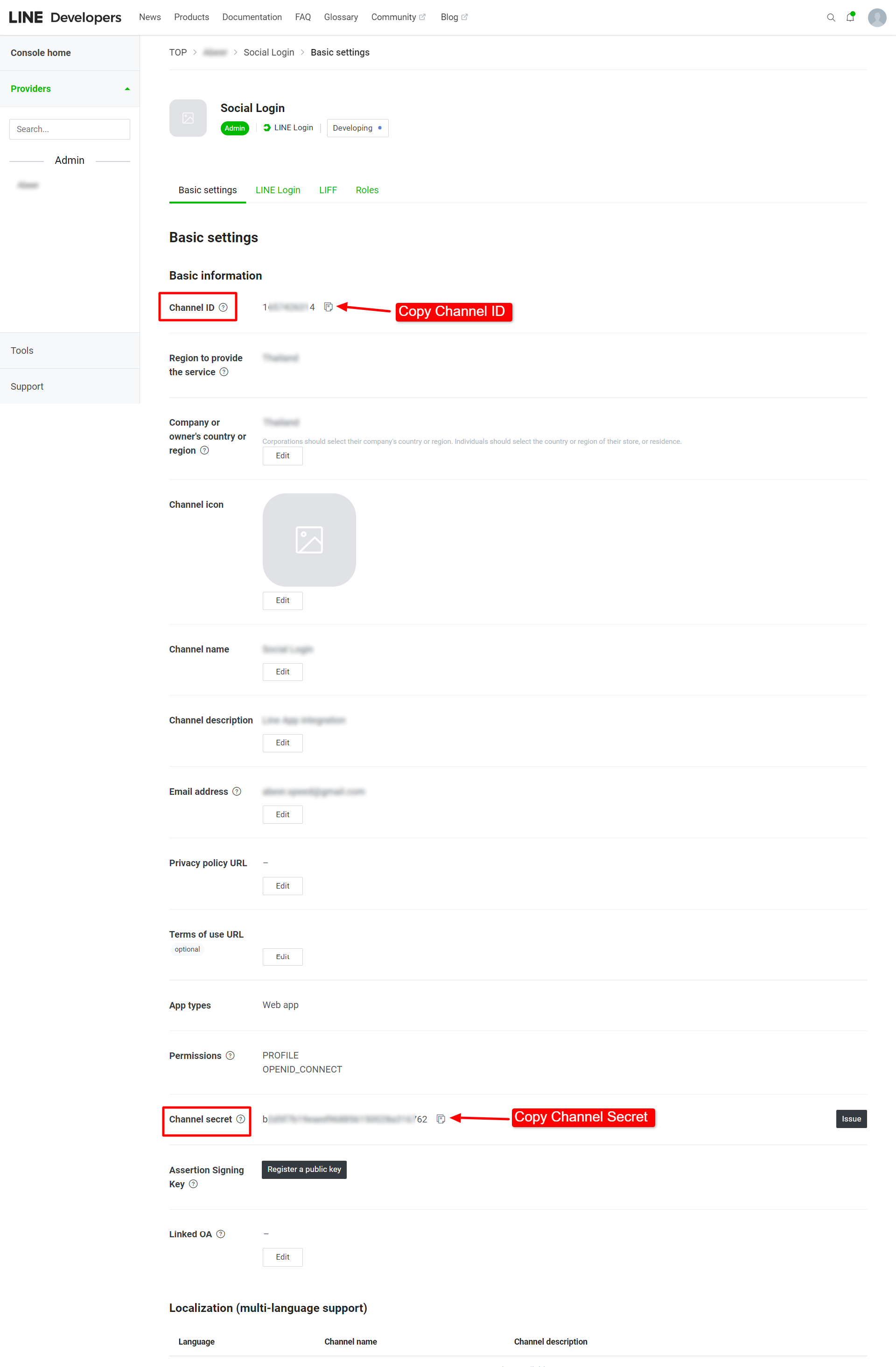
Aqui, você precisa clique em 'Aplicar' para obter permissão de endereço de e-mail, ou você enfrentará problemas para fazer login em sua conta LINE.
Então, clique em Aplicar e verifique as outras opções de acordo.
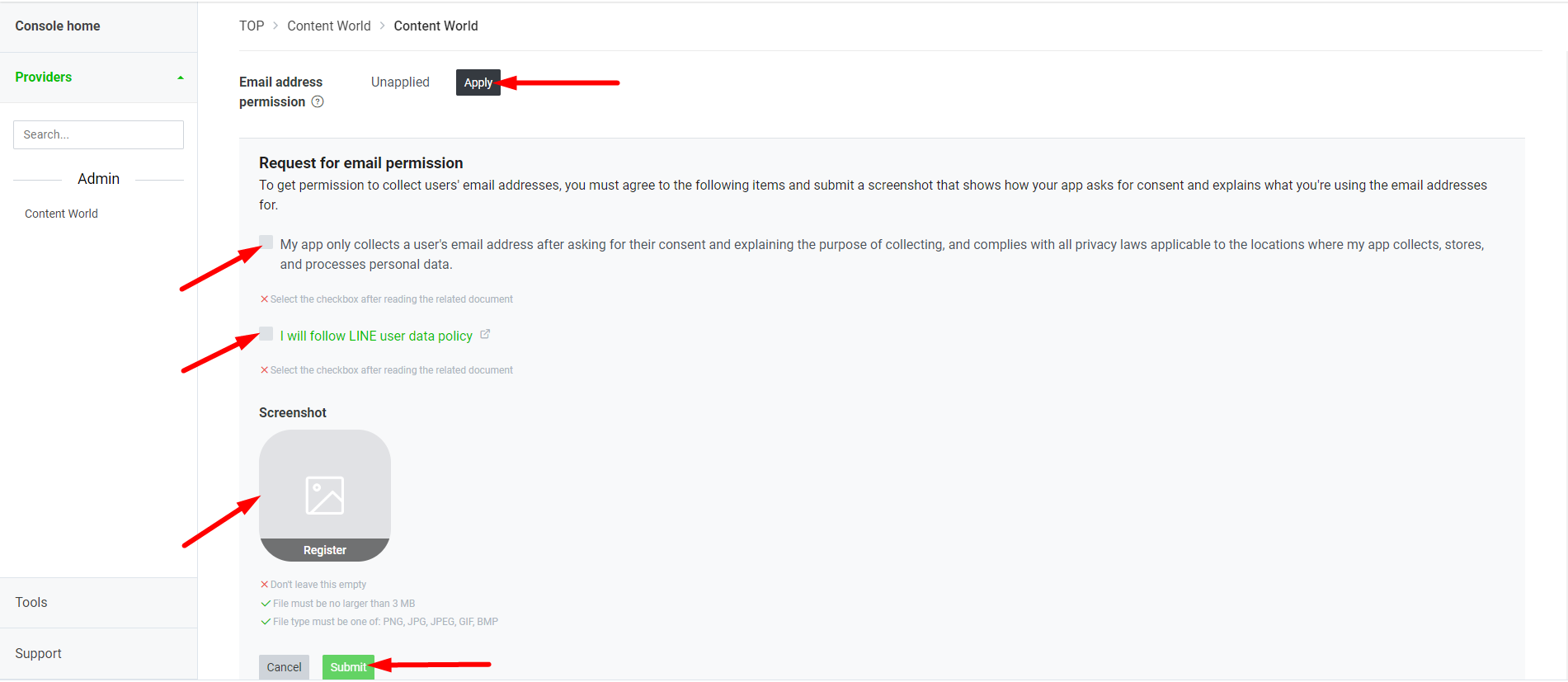
Configure a integração do aplicativo WP Social para LINE com WordPress #
Após a criação bem-sucedida do aplicativo LINE, a próxima etapa da integração do aplicativo LINE com WordPress é adicionar o LINE com o ID do cliente e segredo no plugin WP Social em seu painel do WordPress. Para isso, primeiro faça login no seu site WordPress e, em seguida,
- Navegar para WP Social > Login Social do seu painel.
- Mude para o Provedores aba.
- Clique para Configurações em LINHA.
- No pop-up, vá para o Configurações aba.
- Introduzir o ID do aplicativo no campo obrigatório.
- Introduzir o Segredo do aplicativo no campo obrigatório.
- Então clique Salvar alterações botão.
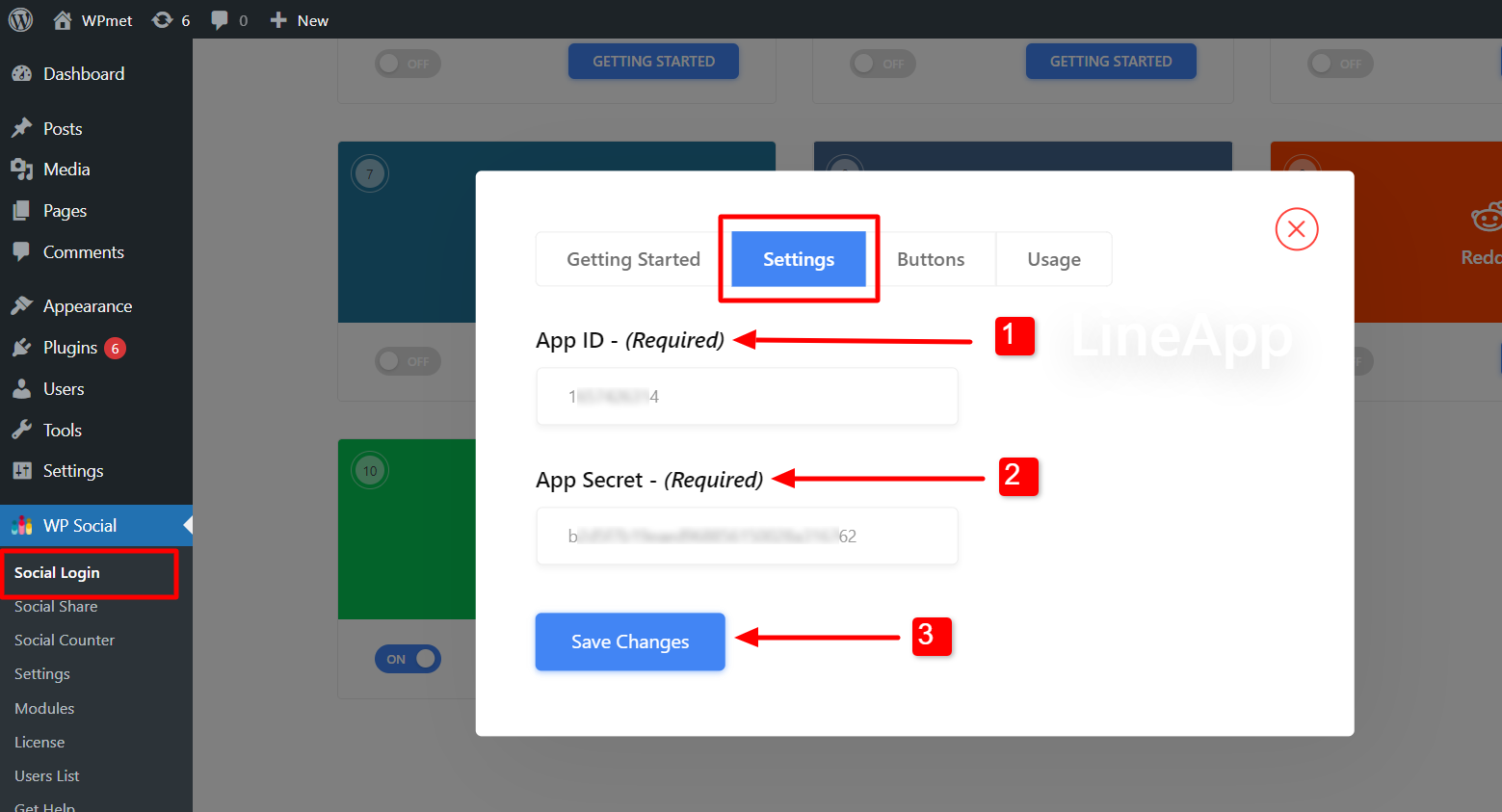
Adicionar rótulo do botão de login #
Você pode personalizar o rótulo do botão de login do LINE. Para adicionar/alterar o rótulo do botão,
- Mova-se para o Botões aba.
- Digitar Texto do rótulo de login.
- Digitar Texto da etiqueta de logout.
- Então Salvar alterações.
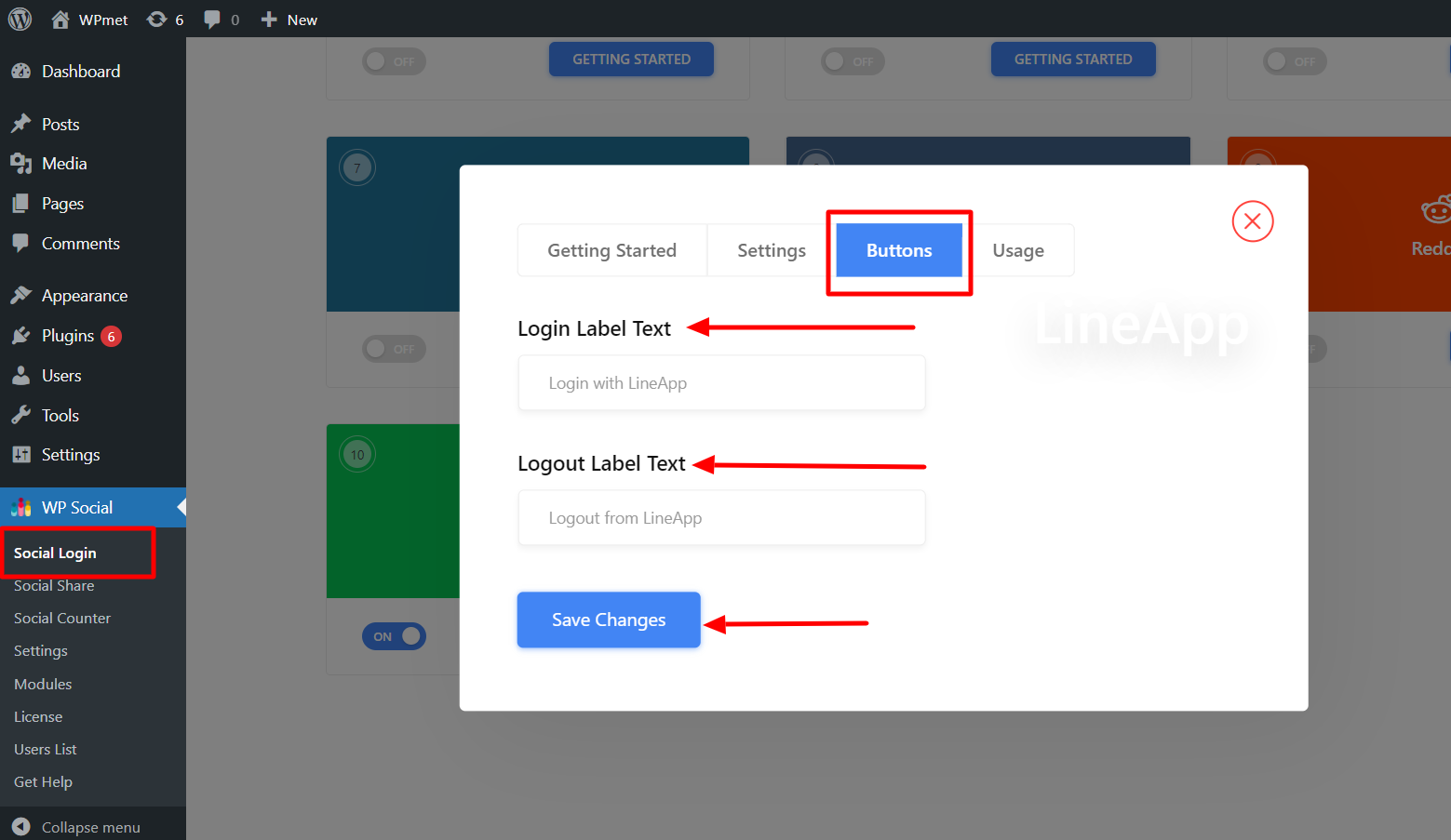
Encontre códigos de acesso e links simples #
Você pode usar Códigos de acesso para adicionar o login do LINE em qualquer página. Você pode encontrar os códigos de acesso no Uso aba. Leia o Uso de códigos de acesso sociais WP documentação para aprender como usar esses códigos de acesso.
Você também encontra um Link Simples para integração do aplicativo LINE com WordPress.
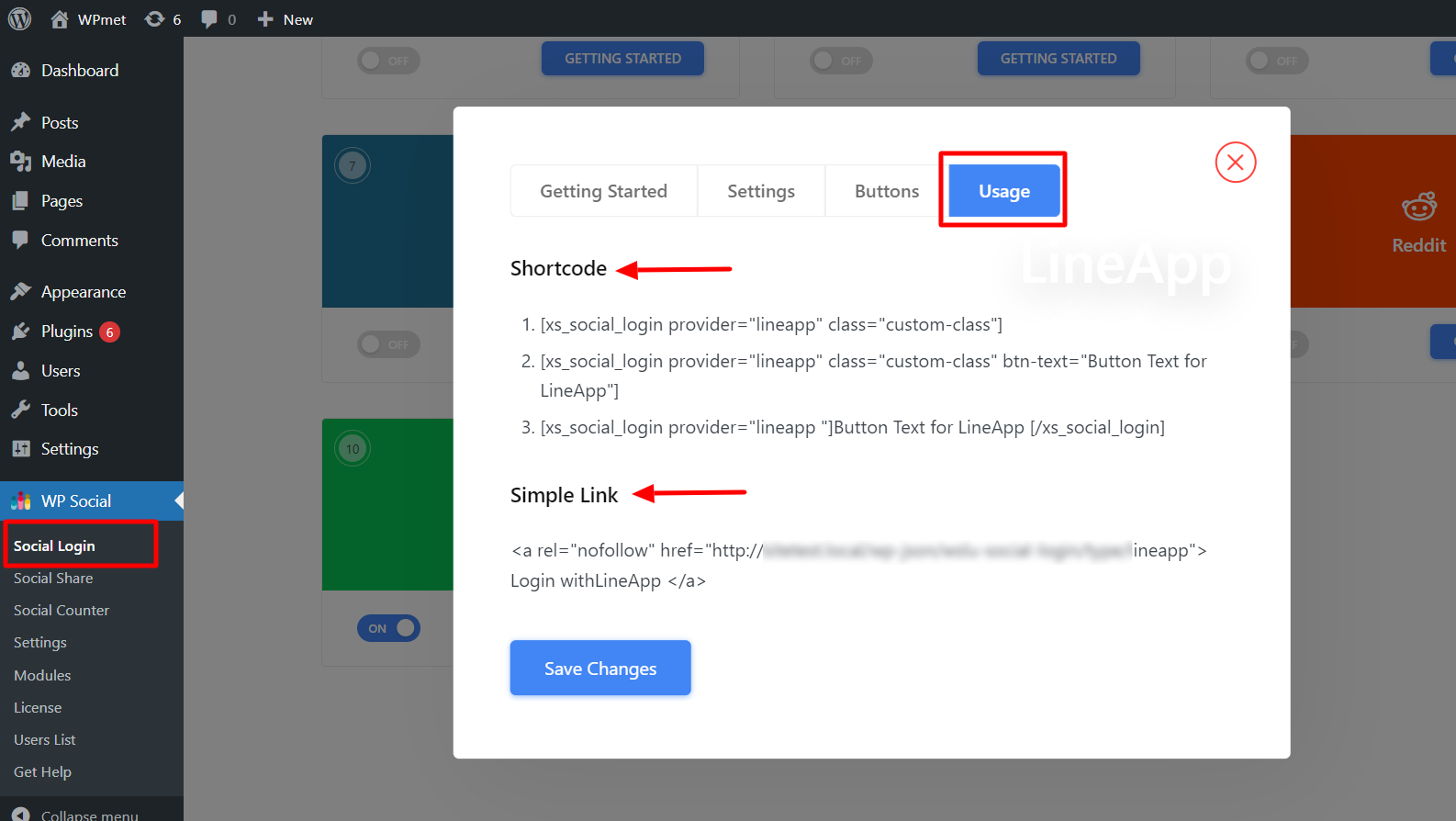
Faça login com sua conta do aplicativo LINE na página de login #
Agora você pode fazer login com sua conta LINE diretamente na página de login do seu site. Se você visitar a página de login, poderá notar o botão de login do aplicativo LINE. Basta clicar nele e você poderá fazer login facilmente com sua conta do aplicativo LINE.